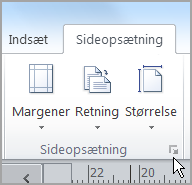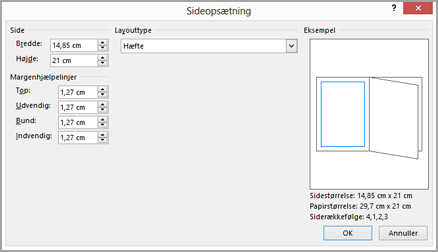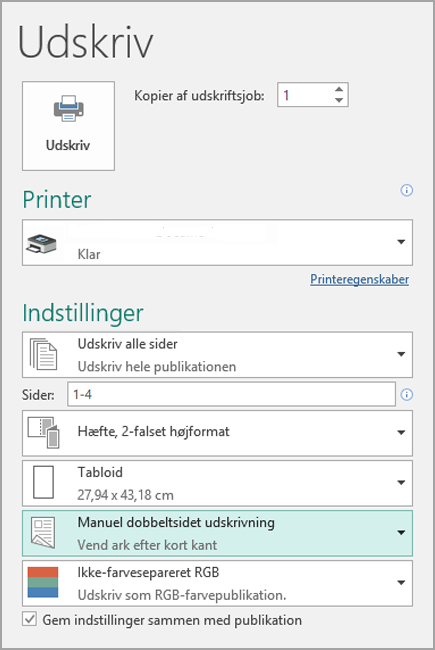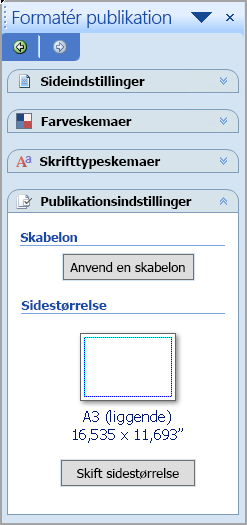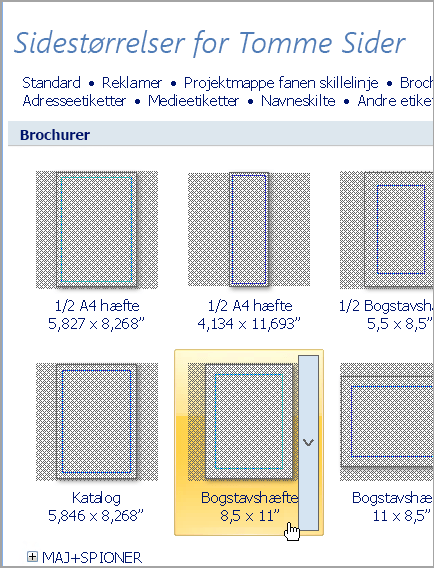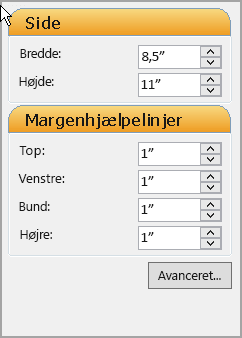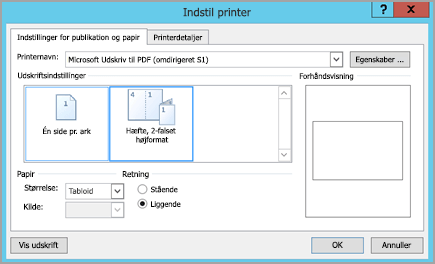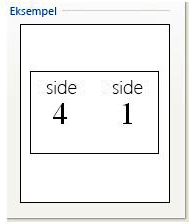Vigtigt!: Efter oktober 2026 vil Microsoft Publisher ikke længere være understøttet. Microsoft 365-abonnenter vil ikke længere have adgang. Få mere at vide om udfasning af Publisher.
Du kan oprette en foldet brochure eller et nyhedsbrev, der har 8,5 gange 11" sider, hvis printeren understøtter udskrivning på 11 gange 17 tommer (eller tabloid)-papir. Denne artikel henviser til amerikanske standardbrevstørrelsessider (8,5 x 11), men du kan bruge denne metode sammen med enhver publikation, hvis sidestørrelse er halvdelen af papirstørrelsen.
Konfigurer brochuren eller nyhedsbrevet
-
Åbn den publikation, du vil udskrive som en foldet brochure.
-
På fanen Sidedesign skal du klikke på dialogboksstarteren Sideopsætning
-
Klik på Hæfte under Layouttype i dialogboksen Sideopsætning.
-
Sørg for, at Bredde er 8,5, og at Højde er 11.
-
Under Margenhjælpelinjer skal du ændre margenerne, hvis du ønsker det.
Under brochuregrafikken bør du se følgende (for en brochure på 4 sider):
-
Sidestørrelse 8,5 x 11
-
Papirstørrelse 17 x 11
-
Siderækkefølge 4, 1, 2, 3
-
-
Klik på OK.
-
Hvis du bliver bedt om automatisk at indsætte sider, skal du klikke på Ja. Microsoft Publisher indsætter sider, så det samlede antal er et multiplum af fire, fordi et ark papir bliver til fire sider.
Bemærk!: Din brochure udskrives kun korrekt, når det samlede antal sider er et multiplum af fire, men du behøver ikke at placere indhold på alle fire af de indsatte sider. Du kan lade nogle af dem være tomme.
Udskriv brochuren eller nyhedsbrevet
-
Klik på Filer > Udskriv.
-
I dialogboksen Udskriv under Printer skal du vælge en printer, der kan udskrive på 11 x 17 eller tabloidpapir.
-
Under Indstillinger skal du vælge følgende:
-
Udskriv alle sider
-
Hæfte, 2-falset højformat
-
Tabloid eller 11 x 17
-
Liggende (kun i Publisher 2010)
-
Manuel 2-sidet udskrivning, Spejlvend ark på kort kant eller Udskriv på begge sider, Spejlvend ark på kort kant
-
-
Vælg eventuelle andre ønskede indstillinger, og klik derefter på OK for at udskrive publikationen.
Microsoft Office Publisher udskriver den første og sidste side på den ene side af papirarket, den anden og den næstsidste på den anden side af arket osv., som vist her.
Hvis printeren ikke understøtter dobbeltsidet udskrivning, udskriver Microsoft Publisher den første og sidste side på et ark papir, den anden og den næstsidste på et andet ark osv. Når du fotokopierer siderne tilbage mod tilbage, folder og derefter hæfter eller binder dem sammen, vil de være i den rigtige rækkefølge. Du kan også bruge manuel dobbeltsidet udskrivning.
Konfigurer brochuren eller nyhedsbrevet
-
Åbn den publikation, du vil udskrive som en foldet brochure.
-
Klik på Skift sidestørrelse under Publikationsindstillinger i opgaveruden Formatér publikation.
-
I dialogboksen Sideopsætning skal du under Størrelser – tomme sider klikke på Hæfter og derefter klikke på Bogstavshæfte 8,5 x 11".
-
Under Margenhjælpelinjer skal du ændre margenerne, hvis du ønsker det.
-
Klik på OK.
-
I menuen Filer skal du klikke på Indstil printer og derefter klikke på fanen Publikation og papirindstillinger.
-
På listen Printernavn skal du vælge en printer, der kan udskrive på 11 x 17"- eller tabloid-papir.
-
Under Papir skal du bekræfte, at papirstørrelsen 11 x 17" eller tabloid er markeret.
-
Under Retning skal du kontrollere, at Liggende er markeret.
-
Under Udskriftsindstillinger skal du vælge Hæfte, 2-falset højformat.
Hvis Hæfte, 2-falset højformat ikke er blandt valgmulighederne, er den valgte papirstørrelse muligvis for lille til siderne. Kontrollér, at papirstørrelsen er det dobbelte af sidestørrelsen.
Du kan se, hvordan to af siderne ser ud, hvis de udskrives på ét ark i tabloidstørrelse, under Eksempel.
-
Klik på OK.
-
Hvis du bliver bedt om automatisk at indsætte sider, skal du klikke på Ja. Microsoft Office Publisher indsætter sider, så det samlede antal er et multiplum af fire, fordi et ark papir bliver til fire sider.
Bemærk!: Din brochure udskrives kun korrekt, når det samlede antal sider er et multiplum af fire, men du behøver ikke at placere indhold på alle fire af de indsatte sider. Du kan lade nogle af dem være tomme.
Udskriv brochuren eller nyhedsbrevet
-
I menuen Fil skal du klikke på Udskriv og derefter på fanen Publikation og papirindstillinger.
-
I dialogboksen Udskriv under Udskriftsindstillinger skal du kontrollere, at Hæfte, 2-falset højformat er markeret.
Bemærk!: Hvis din printer understøtter tosidet udskrivning (eller duplexudskrivning), skal du kontrollere, at Tosidet eller Tosidet, vend kort side er valgt under Indstillinger for tosidet udskrivning.
-
Vælg eventuelle andre ønskede indstillinger, og klik derefter på OK for at udskrive publikationen.
Microsoft Office Publisher udskriver den første og sidste side på den ene side af papirarket, den anden og den næstsidste på den anden side af arket osv., som vist her.
Hvis printeren ikke understøtter dobbeltsidet udskrivning, udskriver Microsoft Office Publisher den første og sidste side på ét ark papir, den anden og den næstsidste på et andet ark osv. Når du fotokopierer siderne tilbage mod tilbage, folder og derefter hæfter eller binder dem sammen, vil de være i den rigtige rækkefølge.